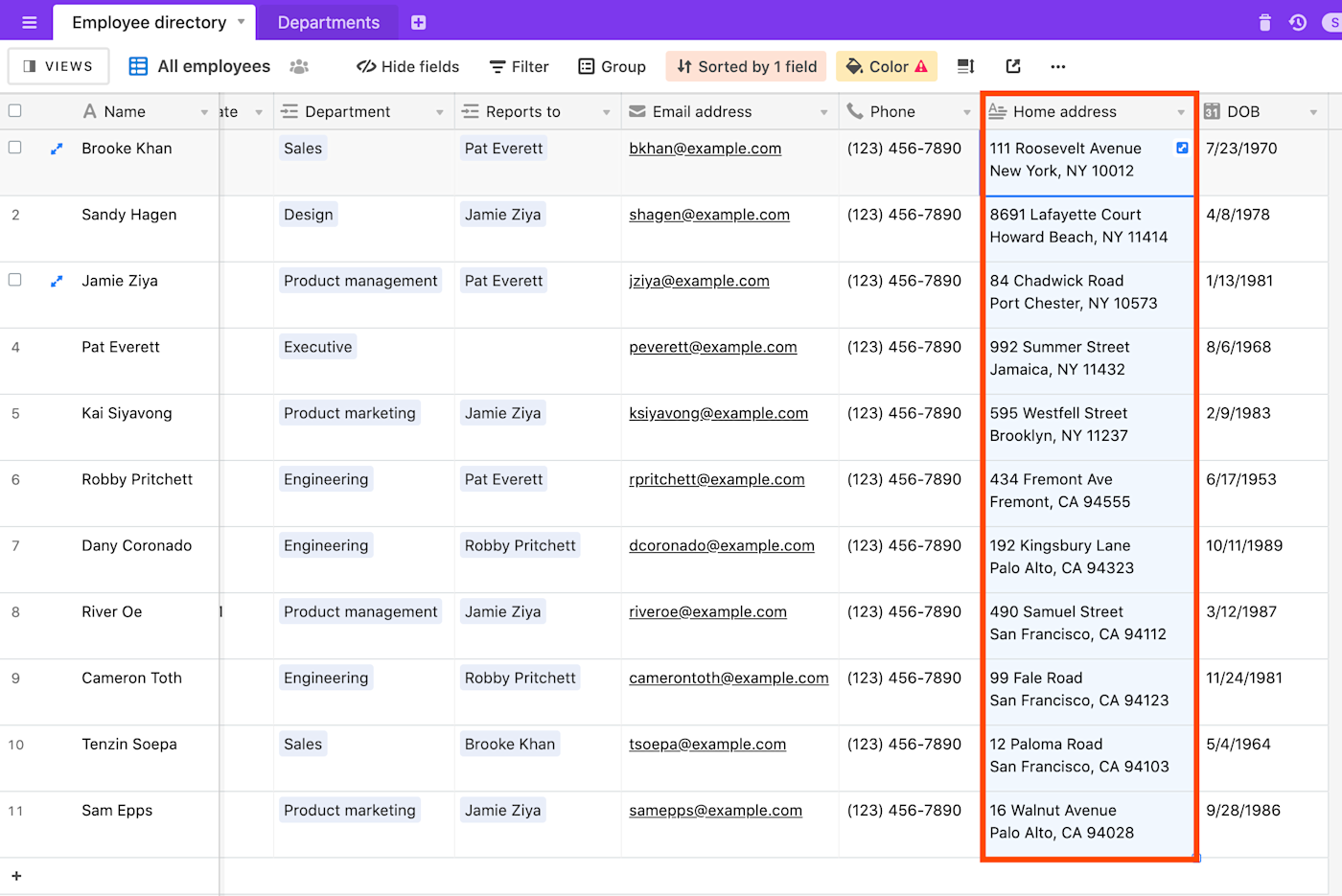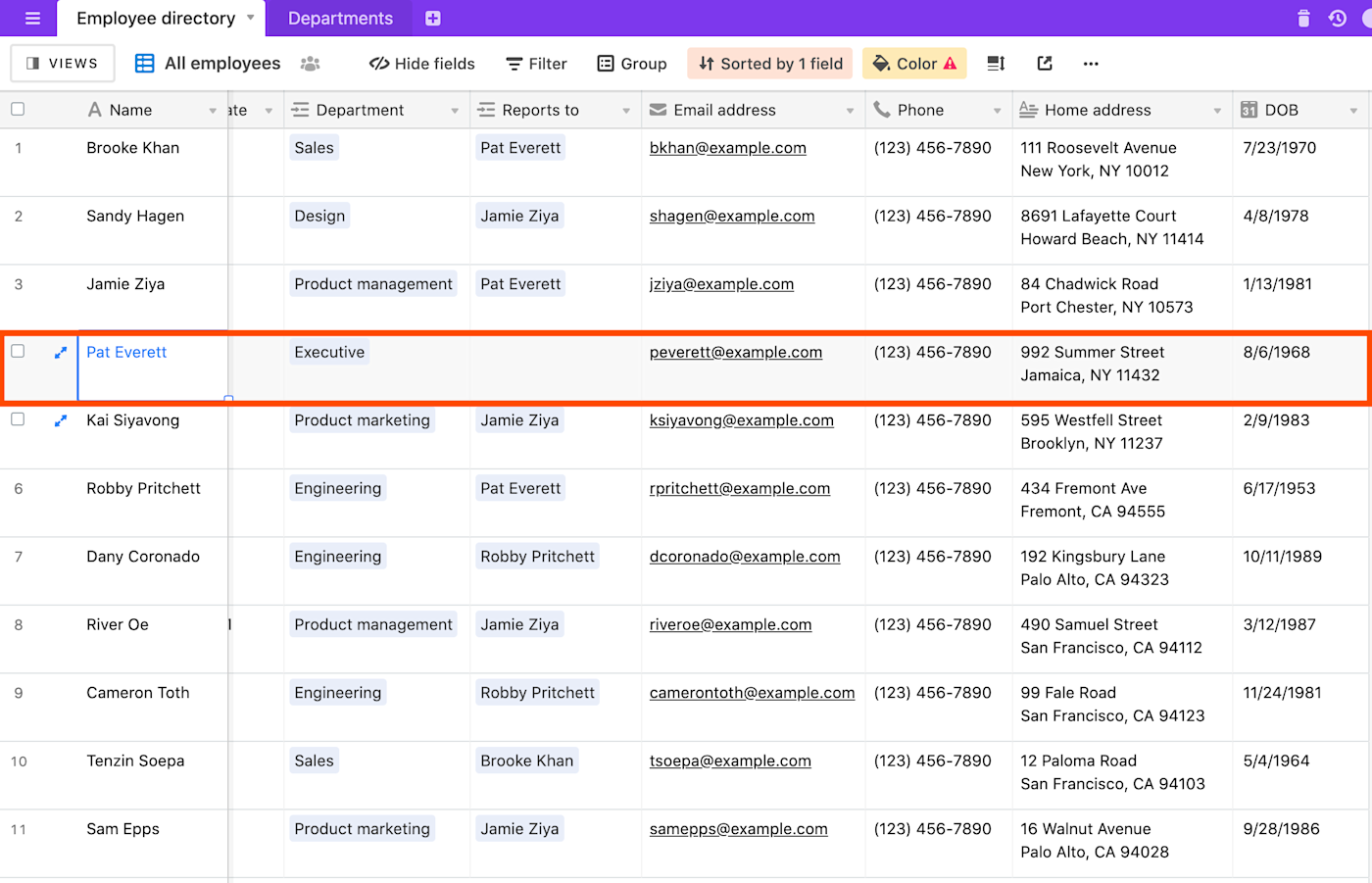こんにちは! Hodaです。今回はAirtableの使い方や利用方法についてご紹介します。また併せて特徴やメリットなどについてもご紹介したいと思います。
以下のYoutube動画でもご説明してるので併せてご覧いただけますと幸いです。
https://youtu.be/qV6MW5XtwW0
Airtableとは?
Airtableは、関連データベースを作成し共有するためのクラウドベースのプラットフォームです。ユーザーフレンドリーなインターフェースを使用すると、誰でも数分でデータベースを立ち上げることができます。従業員ディレクトリ、製品在庫、アパート探しのような何かに関する情報を保存し、整理し、協力することができます。SQLが何を意味するのかを学ぶ必要はありませんし、スクリプトの知識も必要ありません。
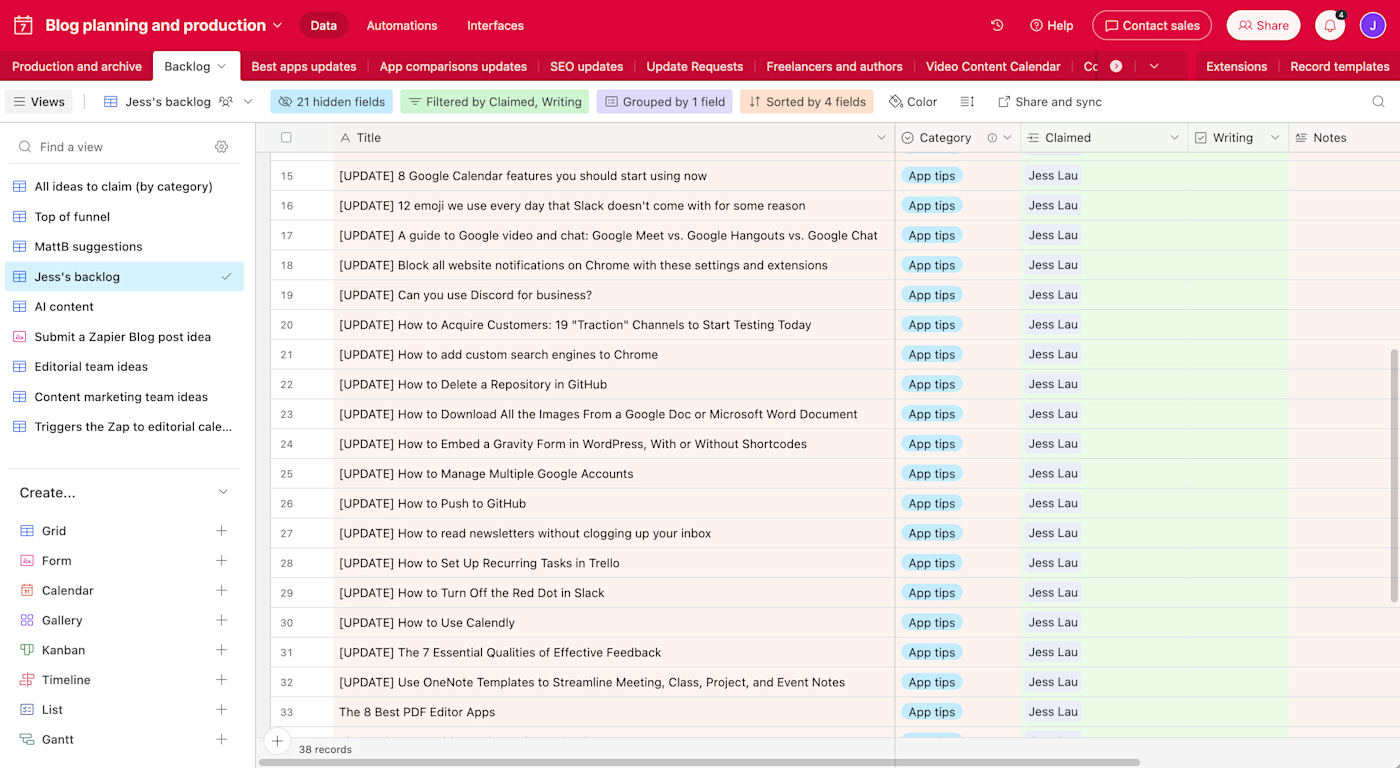
Database vs. spreadsheet の違い
スプレッドシートとデータベースの違いは何でしょうか?一見すると、データベースもスプレッドシートと似ています。グリッド線とタブのページがあり、データをスプレッドシートのように行と列で整理します。
しかし、ここで類似点は終わりです。
スプレッドシートでは、=SUM(A1:A5)のような関数を使用して値を計算し、数値を処理します。データベースでは、通常、SELECT * FROM Customers;のようなSQLクエリを使用してデータを検索し比較します。スプレッドシートでデータを比較することもできますが、データベースははるかに強力で、簡単に誤操作することがありません。
リレーショナルデータベースは、データだけでなく、それらのデータ間の関係も格納します。例えば、音楽コレクション内のすべての曲をアーティスト、タイトル、年代などのカテゴリと関連付けるのに使用できます。その関係を使用して、「タイトルに ‘baby’ が含まれ、’90年代のヒット曲’ となるコレクション内の曲は何か?」といった質問に答えることができます。そして、データベース自体を変更せずにこれを行うことができます。
一般的な慣習として、大量の情報を整理するのにデータベースを使用します。一方、スプレッドシートは計算を行うのに適しています。
しかし、Airtableが特別なのは、両方の世界の利点を提供することです。それは、Google SheetsやMicrosoft Excelと同じくらい簡単に操作できるリレーショナルデータベースです。
Airtableの使い道・活用方法
Airtableはそのすべての機能を備えており、多くのビジネスにとって強力なノーコードツールです。以下は、Airtableが使用されるいくつかの例です:
- コンテンツカレンダー
- プロジェクト管理
- マーケティングキャンペーンの管理
- 製品のローンチ
- バグトラッカー
- イベントの計画
- 製品カタログ
- 求人活動
- ユーザーリサーチ
- 在庫管理
- 従業員リソースディレクトリ
- その他多くの用途
Airtableを使うメリット
Airtable を使用すると、データの操作が容易になると同時に、プログラムによるデータ管理が可能になります。Airtable の利点には次のようなものがあります。
- 強力なコラボレーション機能により、ユーザーはタスクを割り当て、プロジェクトのステータスを共有できるほか、共同作業者が関連データを簡単に見つけて共有できるようになります。ユーザーは共同作業者にロールを割り当て、さまざまなレベルのアクセスを定義することもできます。
- スプレッドシートのようなインターフェイスにより、Excel などのツールを使用した経験のあるユーザーでも、Airtable の強力なデータベースを簡単にオンボードして利用できるようになります。
- 事前に構築されたテンプレートを使用すると、新規ユーザーが驚くほど簡単に作業を開始できるようになります。Airtable の多数の利用可能なテンプレートの 1 つをコピーするだけで準備完了です。これについては後で詳しく説明します。
- プラットフォームのカスタマイズ性により、ユーザーはグリッド、カンバン ボード、カレンダー、フォーム、Gnatt などのさまざまなビューを使用してデータにアクセスできます。その後、追加のカスタマイズ ルールをデータに追加し、独自の Airtable アクションを作成できます。
- 自動化により、反復的なタスクを実行する必要がなくなります。カスタム トリガー アクション ワークフローを構成することで、あなたとあなたのチームは時間を節約し、ワークフローをより効果的に最適化できます。
- 広範なデータ追跡により、各チーム メンバーは個々のテーブルやレコードの変更を簡単に追跡できるため、コラボレーションがより効率的かつ透明になります。
Airtableの使い方【基本的な用語など】
Airtableを使う前に以下の用語の意味と役割を理解しておく必要があります。
- Bases ベース
- Tables テーブル
- Fields フィールド
- Records レコード
- Views ビュー

Bases ベース
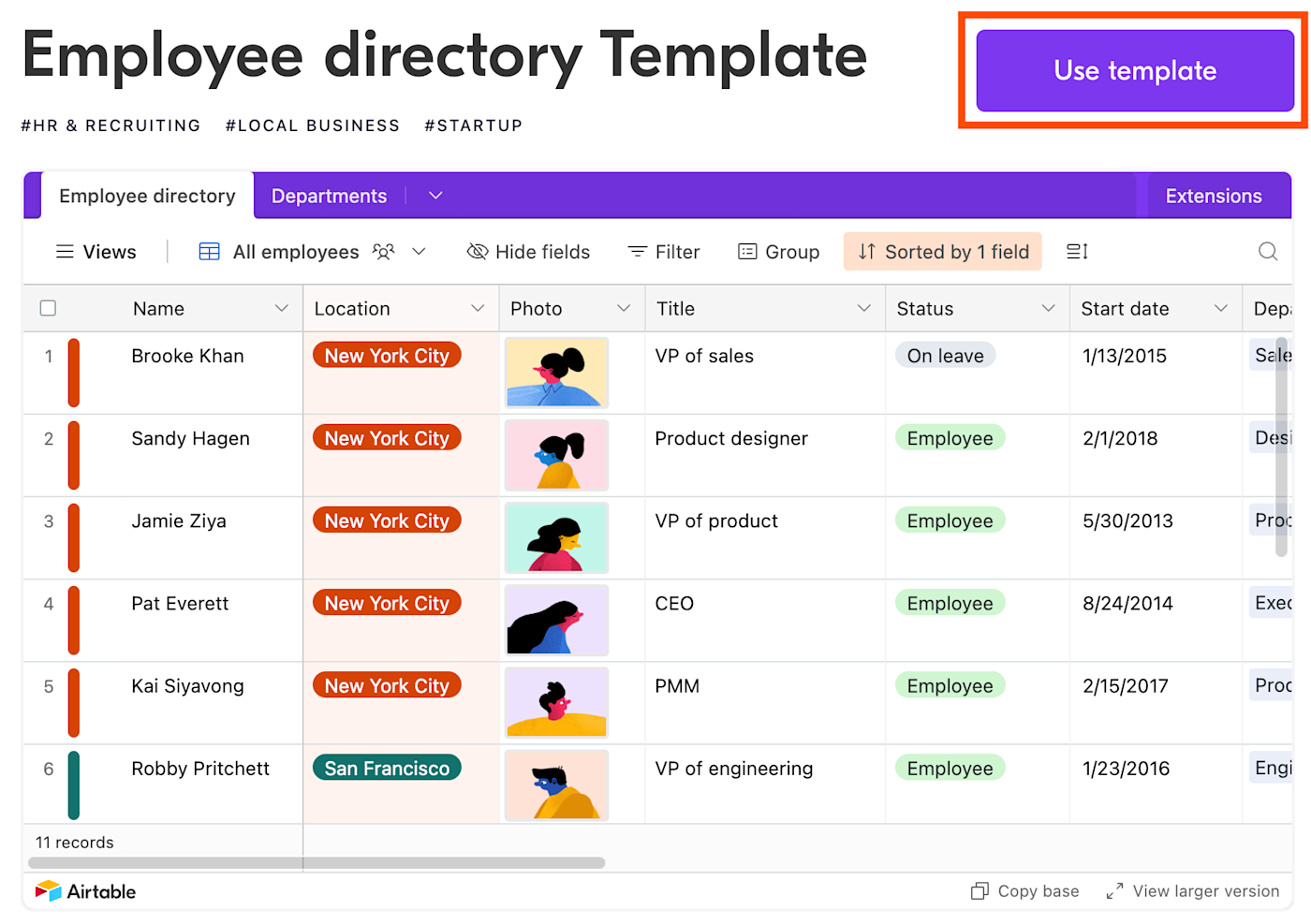
ベース(”database” の略)は、プロジェクトに必要なすべての情報を保存する場所です。あなたのベースは「従業員ディレクトリ」や「新車のショッピング」といった名前で呼ばれるかもしれません(私たちの場合は「ブログの企画と制作」と呼ばれています)。
あなたはからっぽのベースから始めて、ゼロから構築することもできますが、テンプレートを使用することは、ベースの内部をのぞいて何が可能かを理解し、慣れていく良い方法です。Airtableには、関連するサンプルデータで事前に埋められたテンプレートの豊富なライブラリが提供されており、それらを自分自身のデータでカスタマイズできます。例えば、個人用の顧客関係管理(CRM)、プロジェクトトラッカー、従業員ディレクトリ用のテンプレートなどがあります。
テンプレートを使って始めるには、使用したいテンプレートを選択し、「テンプレートを使用」をクリックしてください。
Tables テーブル
テーブルは、基本を構成するもので、特定の種類のアイテムに関するデータのリストを含んでいます。各基本には、スプレッドシートのワークシートに似た1つ以上のテーブルが存在します。以下に示す例では、従業員ディレクトリデータベースには「従業員ディレクトリ」「部門」「場所」という3つのテーブルがあります。
「テーブルを追加するには、『追加』または『インポート』をクリックします。テーブルをゼロから作成することもできます。また、他のデータベースやスプレッドシート内の既存のテーブルからデータをインポートすることもできます。」
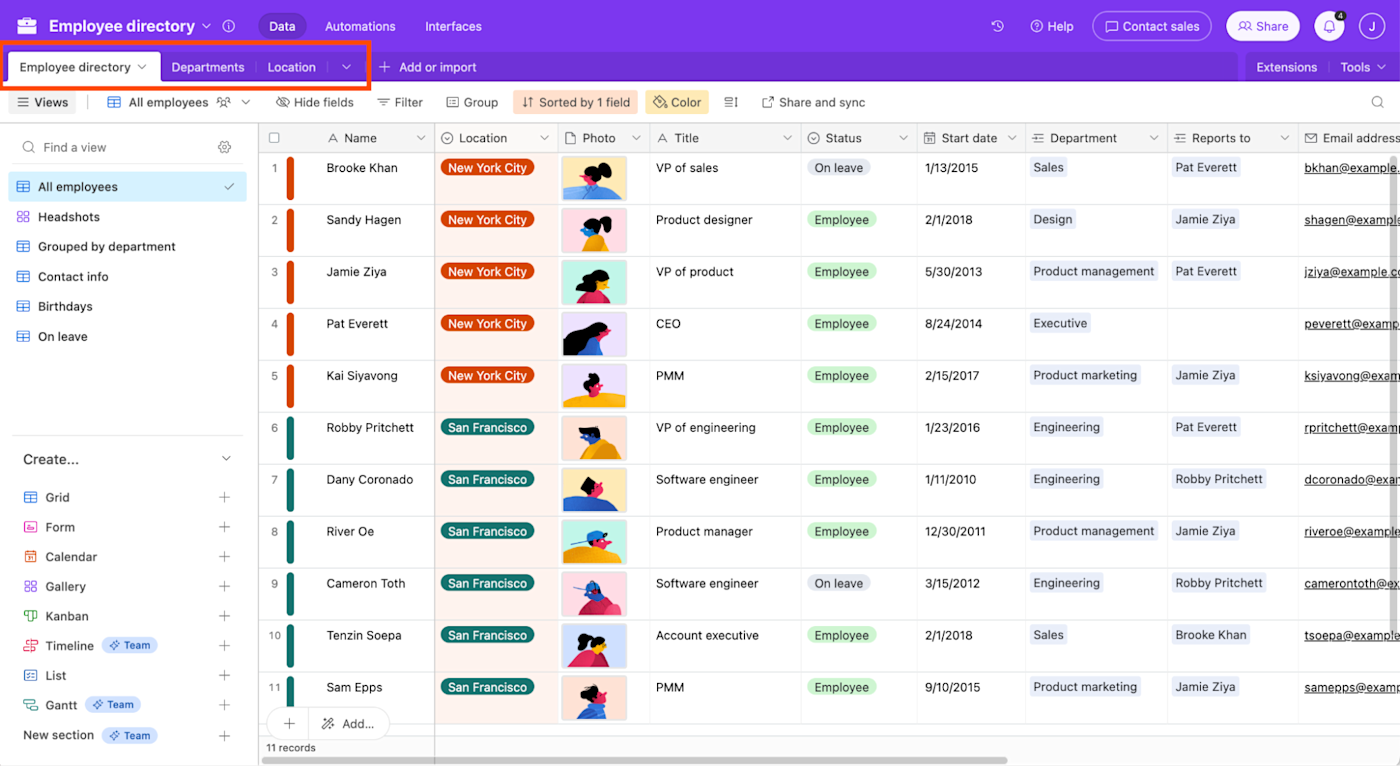
Fields フィールド
フィールドはスプレッドシートの列に相当しますが、フィールドはデータの一貫性を確保するために設計されています。各フィールドには名前があり、写真、添付ファイル、テキスト、日付、ステータスの更新、チェックボックスなど、さまざまなコンテンツを保持するためにカスタマイズできます。
従業員ディレクトリのテーブルでは、住所を含む列が「ホームアドレスフィールド」です。
フィールドを追加するには、フィールドの最も右側にあるプラス記号(+)のようなアイコンをクリックしてください。次に、追加したいフィールドのタイプを選択します。フィールドに名前を付け、フィールドをカスタマイズします(フィールドのタイプに応じてカスタマイズオプションが異なります)、そして「フィールドの作成」をクリックします。
または、既存のフィールドを編集したい場合は、フィールド名の横にある下向きの矢印(∨)をクリックし、その後「フィールドの編集」をクリックします。
Records レコード
レコードは、テーブル内の個々のアイテムであり、それに関連するすべての詳細情報を含んでいます。彼らはスプレッドシートの行とセルのデータベース版と言えます。以下に示す従業員のテーブルでは、各レコードが異なる従業員であり、その従業員の名前、部署、住所などの関連データがフィールドに詳細に記載されています。
リレーショナルデータベースの強力さは、その関連性に依存しています。1つのテーブル内のレコードは、リンクを追加することにより、別のテーブル内のレコードと関連付けることができます。テーブル間の関連を作成した後、他のテーブルから情報を取得するためにそれを使用できます。たとえば、従業員ディレクトリテーブルにいる間、各従業員をその部署にリンクできます。これにより、従業員と部署の情報を同じカードに表示し、いつでもその部署の情報を取得しやすくなります。
Views ビュー
一度にすべてのレコードを表示することは便利ですが、ベース内の各テーブルに複数のビューを作成することもできます。Airtableにおけるビューは、同じ基本テーブルデータを見る異なるレンズのようなものと考えてください。
これらのカスタマイズされたビューは、特定の基準に合致するレコードのみを表示したい場合に便利です。例えば、エンジニアリング部門のすべての従業員を見るために使用できます。さらに、従業員の誕生日のスナップショットを得るためのカレンダービューを作成することもできます。
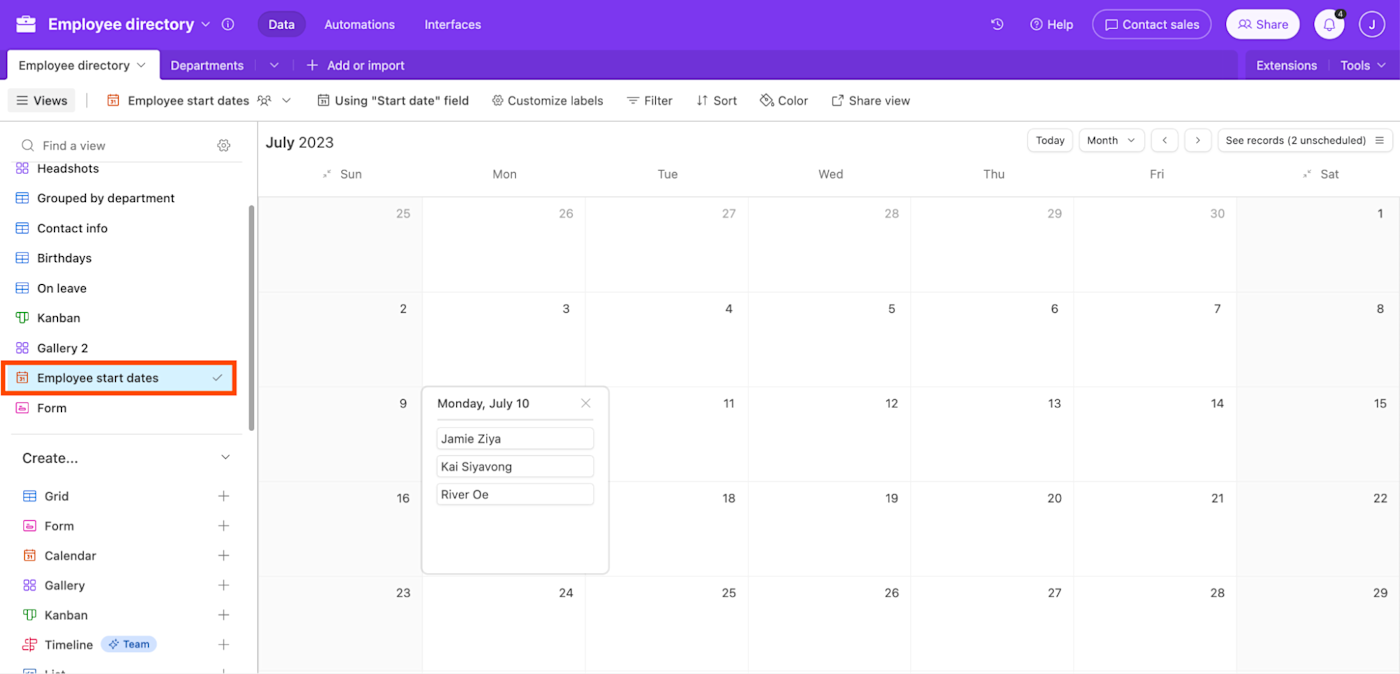
Airtableの高度な機能
いくつかのベースを作成し、Airtableの操作に慣れてきたら、データベースからさらに多くのことを引き出すためにこれらの高度なAirtableの機能を使用してください。
- Airtable Automationsを使用すると、Airtableベース内で最大50の自動化ワークフローを直接作成できます。たとえば、Airtableレコードのプロジェクトステータスが「完了」に変更されたときに、Slackでチームに自動的に通知するワークフローを作成できます。
- Airtable Extensionsを使用すると、ベースに追加の機能を追加できます。たとえば、チャート拡張機能を使用すると、ベースから直接バー、ライン、またはドーナツグラフとしてデータを視覚化できます。
- AirtableのInsightsは、チームが共有するベースでの相互作用を理解し、最適化方法を提案します。壊れたAirtable自動化の修正方法からユーザーアクティビティの高レベルデータまで、さまざまなことに関する洞察を得ることができます。
- インターフェイスデザイナー。ベースに多くのデータが含まれている場合、他の共同作業者がナビゲートするのは圧倒的かもしれません。異なるビューを使用してデータをフィルタリングできますが、異なるビューを見ること自体が目が回る作業になることもあります。Airtableのインターフェイスデザイナーを使用すると、共同作業者が見る情報だけを含むカスタムダッシュボードを作成できます。他の詳細情報に取り組むことなく、リクエストを承認したりステータスの更新を提供したりするのに便利です。
- レコードテンプレートを使用すると、最も繰り返しのレコード用のテンプレートを作成できます。たとえば、Airtableを使用して同じ一連のタスクとマイルストーンを含むプロジェクトを管理する場合、同じレコードを手動で作成する代わりに、レコードテンプレートを使用して新しいプロジェクトごとに完全なベースを迅速に作成できます。
- Airtableを自動化する:Airtable Automationsは、シンプルで手間のかからないデータ管理の味を提供します。Zapierを使用すると、Airtableを数千の他のアプリに接続して、自動化を新たな次元に引き上げることができます。接続したら、レコードを別のベースに自動的にコピーしたり、フォームのエントリを新しいレコードとしてAirtableに追加したりするなど、自動的な作業を行うことができます。
Airtableの自動化について詳しく学ぶか、これらのワークフローのいずれかで始めてください。
Airtable の統合・連携
Airtable を 人気のあるアプリと同期し 、反復的なタスクを自動化できます。自動化を使用すると、次のことが可能になります。
- Airtable を使用してメールを送信する
- Airtable を Google カレンダーに同期する
- 他のアプリケーションの変更に基づいてレコードを更新する
- Slack/Microsoft Teams でメッセージを送信する
- ツイートのスケジュール設定
- Stripe を使用した支払いの登録
- Dropbox/Box でファイルを管理する
https://youtu.be/qV6MW5XtwW0
Airtableはどのようにして使われますか?
Airtableはデータベースとスプレッドシートの組み合わせのようなツールで、データの管理、追跡、共有、分析に使用されます。テーブル形式でデータを整理し、フィルタリング、ソート、計算などの操作を行うことができ、様々なビジネスプロセスに適用できます。
Airtableはどのようにカスタマイズできますか?
Airtableはどのようにカスタマイズできますか?
Airtableはどのようにチームで共同作業できますか?
Airtableはチームでの共同作業をサポートし、リアルタイムでのデータの共有と編集が可能です。特定のベースやビューを共有し、アクセス権を制御できます。コメントや通知を使用してコラボレーションを強化し、複数のユーザーが同じデータベースで協力できます。
The Review
Airtable
PROS
- 無料から使える
- 見やすいUI
- 高度な関数や機能がある
- 他のツールとの親和性が高い
CONS
- 特になし






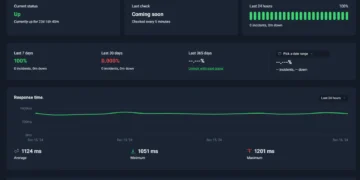
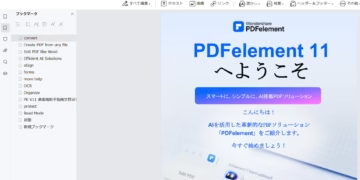
![[解決済] Premirer Pro(25.0)で字幕キャプションのスタイルを変更できない現象について](https://waction.org/wp-content/uploads/2024/11/Image-2024-11-08-at-2.42.23-PM-360x180.jpg)